Win10系统作为目前最为流行的操作系统之一,虽然功能强大,但也存在着一些不必要的预装软件和默认设置,这些都会影响电脑的性能和速度。本文将带领读者通过...
2024-01-14 437 系统精简教程
Win7是一款广受欢迎的操作系统,但随着时间的推移和软件安装的增加,系统会变得越来越臃肿,运行速度也会变慢。本教程将为您提供Win7系统精简的方法,以优化电脑性能,提升用户体验。

1.关闭无用服务

通过在“开始”菜单中搜索“services.msc”,打开服务管理器,在其中停用一些不必要的服务,如“打印机服务”、“远程注册表”等,以减少系统资源的消耗。
2.禁用开机自启动程序
在“任务管理器”中的“启动”选项卡中,禁用一些开机自启动的程序,例如“即时通讯软件”、“下载工具”等,以减少开机时的负载和启动时间。

3.清理桌面图标和系统托盘图标
桌面上过多的图标和系统托盘中的过多图标都会消耗系统资源,建议清理桌面和托盘,只保留常用的图标,以提高系统的运行速度。
4.关闭视觉效果
通过在“系统属性”中选择“高级系统设置”,然后在“性能”选项卡中选择“最佳性能”,可以关闭一些不必要的视觉效果,如动画、透明效果等,以提升系统的响应速度。
5.删除无用程序和文件
通过“控制面板”中的“程序和功能”功能,卸载一些不再需要的程序,并删除电脑中的无用文件和临时文件,以释放磁盘空间和提高系统的整体表现。
6.优化硬盘性能
使用自带的“磁盘清理工具”和“磁盘碎片整理工具”,对硬盘进行清理和碎片整理,以提高磁盘的读写速度和响应速度。
7.管理启动项
通过在“系统配置实用程序”中选择“启动”选项卡,可以管理启动时加载的程序,禁用一些不必要的启动项,以加快系统的启动速度。
8.更新驱动程序
定期更新电脑中的驱动程序,包括显卡驱动、声卡驱动等,以确保系统能够正常运行,并获得更好的性能和兼容性。
9.配置虚拟内存
通过在“系统属性”中选择“高级系统设置”,然后在“高级”选项卡中选择“设置”,可以调整虚拟内存的大小,以提高系统的运行效率和稳定性。
10.禁用系统还原
对于一些性能要求较高的用户,可以考虑禁用系统还原功能,以释放硬盘空间,并提高系统的整体性能和响应速度。
11.安装安全软件
安装一款可靠的安全软件,如杀毒软件、防火墙等,以确保系统的安全性,并及时清理系统中的垃圾文件和恶意软件。
12.关闭自动更新
对于一些用户来说,关闭系统的自动更新功能可以提高系统的稳定性和性能,但请确保定期手动进行系统更新,以保持系统的安全性。
13.优化网络设置
通过调整网络设置,如关闭自动获取IP地址、优化DNS解析等,可以提高网络的连接速度和稳定性,从而提升用户的上网体验。
14.定期清理注册表
使用可靠的注册表清理工具,定期清理注册表中的无效项和错误项,以减少系统错误和崩溃的发生,并提升系统的运行速度。
15.定期备份重要数据
定期备份重要数据可以避免数据丢失的风险,同时也可以减少系统负载,提高系统的整体性能和稳定性。
通过以上的Win7系统精简教程,您可以轻松优化电脑性能,提升用户体验。但请注意,在进行任何操作之前,请备份重要数据,并确保您对操作的后果有充分的了解。祝您使用愉快!
标签: 系统精简教程
相关文章
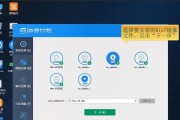
Win10系统作为目前最为流行的操作系统之一,虽然功能强大,但也存在着一些不必要的预装软件和默认设置,这些都会影响电脑的性能和速度。本文将带领读者通过...
2024-01-14 437 系统精简教程
最新评论